- Gestionnaire de stockage cloud
- Comment vider votre espace de stockage cloud
Comment vider votre espace de stockage cloud
Manquer d’espace de stockage cloud peut être frustrant, surtout lorsque vous êtes en plein milieu d’une tâche importante et que vous ne pouvez pas enregistrer de fichiers essentiels. Ce guide va vous apprendre comment libérer de l’espace de stockage cloud en supprimant les fichiers inutiles, en organisant les données, en gérant les sauvegardes et en mettant à niveau votre forfait de stockage.
Nous parlerons également de CloudMounter, un gestionnaire de stockage cloud fiable qui vous aidera à optimiser la gestion de votre stockage.
Pourquoi vous devez organiser le contenu de votre stockage cloud
Votre espace de stockage cloud peut se remplir pour diverses raisons, telles que de gros fichiers partagés, des copies en double du même document, des sauvegardes obsolètes et d’autres fichiers inutiles. Si vous ne traitez pas ce problème rapidement, ces fichiers peuvent s’accumuler et occuper une place importante, rendant la gestion de votre stockage plus difficile. Un tri régulier de votre espace de stockage peut vous aider à garder le contrôle.
Méthodes de base pour libérer de l'espace de stockage dans le cloud
Si vous ne souhaitez pas ajouter de logiciel supplémentaire ou utiliser des services tiers, essayez d’abord les méthodes natives. Voici comment vider le stockage cloud :
Option 1 : Retirez les éléments inutiles de votre espace de stockage
La façon la plus simple et la plus évidente de libérer de l’espace est de supprimer les fichiers dont vous n’avez plus besoin. Cependant, cela est plus facile à dire qu’à faire, car il est souvent difficile de décider de ce dont vous n’avez plus besoin. Pour rendre ce processus plus simple et plus efficace, voici ce que nous recommandons :
- Filtrer par date : Triez vos fichiers par date et examinez en détail les plus anciens. Commencer par ceux-ci peut vous aider à identifier rapidement ce qui peut être supprimé sans trop réfléchir.
- Filtrer par taille : Les fichiers volumineux occupent le plus d’espace, il est donc très utile de les cibler en priorité. Utilisez les outils de filtrage de votre espace de stockage cloud pour identifier les fichiers trop gros, tels que les vidéos, les images haute résolution ou les sauvegardes inutilisées, et supprimez ceux qui ne sont plus nécessaires.
Faire ces choses peut vous aider à garder votre espace de stockage cloud organisé et à éviter qu’il n’atteigne sa limite.
Option 2 : Quitter les dossiers partagés contenant des fichiers inutiles
Lorsque quelqu’un partage des fichiers ou des dossiers avec vous, ceux-ci sont souvent comptabilisés dans votre quota de stockage, même si vous ne les utilisez pas activement. Nous vous recommandons de parcourir tous les dossiers partagés dans votre compte et d’identifier ceux dont vous n’avez plus besoin. Il peut s’agir de projets obsolètes, de fichiers que vous avez déjà téléchargés ou de dossiers auxquels vous avez été ajouté inutilement.
Quittez ces dossiers ou retirez l’accès à certains fichiers afin de libérer immédiatement de l’espace de stockage. Si vous n’êtes pas sûr que quitter un dossier perturbera votre travail en cours ou vos collaborations, vous pouvez toujours contacter le propriétaire et confirmer s’il est sans risque de quitter.
Google Drive
Dans Google Drive, seuls les fichiers que vous téléversez dans un dossier partagé sont comptabilisés dans votre espace de stockage. Vous devrez retirer ces fichiers de vos dossiers partagés. Voici comment libérer de l’espace de stockage cloud en supprimant définitivement tous les fichiers présents dans votre corbeille :
1. Ouvrez votre Google Drive et cliquez sur « Corbeille ».
2. Assurez-vous que tous les fichiers ou dossiers présents ici sont ceux que vous ne souhaitez plus conserver.
3. Cliquez sur « Vider la corbeille » en haut à droite.
4. Sélectionnez « Supprimer définitivement » pour retirer le fichier ou dossier de façon permanente.
Si vous avez besoin d’instructions plus détaillées, nous vous recommandons de consulter le Centre d’aide officiel de Google.
Microsoft OneDrive
Dans Microsoft OneDrive, les dossiers partagés n’utilisent pas votre espace de stockage car ils sont décomptés de l’espace de stockage du propriétaire du dossier. Lorsqu’une personne partage un dossier avec vous, il apparaît dans la section “Partagés” de votre OneDrive.
Si vous supprimez un fichier d’un dossier partagé sur OneDrive, il ira dans la corbeille du propriétaire du dossier. Cependant, si vous synchronisez votre OneDrive sur un PC, les éléments supprimés apparaîtront dans la corbeille de votre ordinateur. Pour supprimer un dossier partagé, sélectionnez le document que vous souhaitez retirer et cliquez sur “Supprimer le raccourci de mes fichiers.”
N’hésitez pas à consulter l’article du support Microsoft si vous souhaitez plus de détails.
Dropbox
Dans Dropbox, vous pouvez désencombrer de l’espace en supprimant des dossiers partagés selon les étapes suivantes :
1. Choisissez le dossier partagé que vous souhaitez supprimer.
2. Cliquez sur l’icône « Partager » puis cliquez sur [x] personnes ont accès.
3. Sélectionnez votre nom dans le menu déroulant.
4. Choisissez « Supprimer mon accès ».
Consultez le Support Dropbox pour plus d’informations.
Option 3 : Maintenir un système de fichiers ordonné
Un système de fichiers bien organisé est essentiel pour gérer efficacement votre stockage en ligne. Il suffit de quelques habitudes et stratégies simples pour garder votre cloud sans encombrement et facile à naviguer :
- Créez une structure de dossiers simple : Avoir une hiérarchie de dossiers claire et simple, avec des catégories comme « Documents », « Photos » et « Vidéos », permet de retrouver facilement les fichiers sans ajouter de complexité inutile.
- Videz régulièrement votre corbeille : N’oubliez pas de vider votre corbeille, car les fichiers qui y restent occupent encore de l’espace jusqu’à leur suppression définitive.
- Éliminez les doublons et les fichiers obsolètes : Passez régulièrement en revue et supprimez les fichiers en double, les anciennes versions ou les données qui ne vous servent plus à rien.
- Adoptez un système de nommage cohérent : Définissez une convention de nommage des fichiers et appliquez-la systématiquement pour éviter toute confusion.
Option 4 : Organisez vos sauvegardes
Une autre façon simple de nettoyer votre stockage cloud consiste à examiner périodiquement et à supprimer les sauvegardes obsolètes ou inutiles. Cela peut libérer de l’espace et garantir que votre stockage cloud est organisé de manière efficace. Vous pouvez également transférer d’anciennes sauvegardes vers d’autres options de stockage cloud gratuites pour gérer l’espace de façon optimale.
Option 5 : Améliorez votre offre de stockage cloud
Il est possible que, malgré tous vos efforts pour réorganiser et supprimer des fichiers, et optimiser vos paramètres, votre espace de stockage cloud soit tout de même insuffisant. La solution la plus simple consiste à passer à une formule supérieure. Cela vous permettra de stocker plus de données sans avoir à gérer constamment vos fichiers.
Libérez de l’espace avec un gestionnaire de stockage cloud
La gestion des données cloud peut être beaucoup plus pratique si vous investissez dans une application de bureau telle qu’un gestionnaire de stockage cloud. Cela vous permet de connecter et de gérer plusieurs plateformes et comptes cloud simultanément, afin d’organiser et de libérer de l’espace.
Vous pouvez également accéder à vos données et les contrôler depuis une seule interface pour garder le contrôle de votre organisation numérique. Une application que nous recommandons vivement est CloudMounter.
Comment vider le stockage cloud via CloudMounter
Bien que les méthodes dont nous avons parlé ci-dessus soient efficaces pour libérer de l’espace, utiliser un gestionnaire de stockage cloud comme CloudMounter est généralement beaucoup plus rapide et efficace. Avec cette application de bureau, vous pouvez facilement gérer et réallouer vos fichiers entre plusieurs comptes et plateformes cloud depuis une seule interface.
Cela vous permet de simplifier le processus et d’optimiser votre espace de stockage sur différents services en seulement quelques étapes :
2. Lancez le programme et sélectionnez le stockage en ligne dont vous avez besoin.
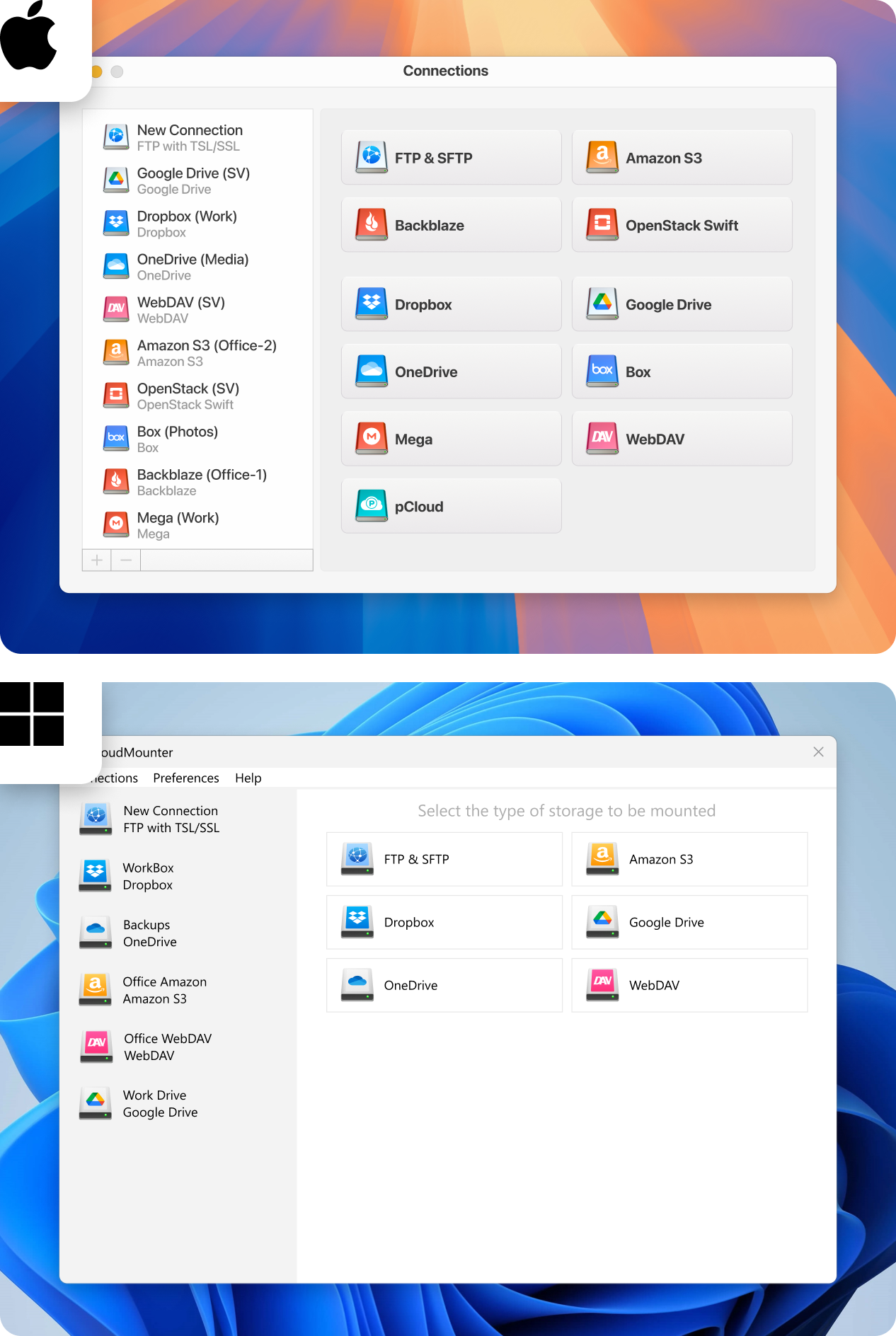
3. Connectez-vous et connectez tous vos comptes en utilisant vos informations cloud.
4. Cliquez sur le bouton « Monter ».
5. Accédez à vos fichiers en ligne à l’aide du Finder sur Mac ou de l’Explorateur Windows.
6. Supprimez les fichiers sélectionnés ou faites-les glisser vers un autre emplacement de stockage.
Avantages supplémentaires de l'utilisation de CloudMounter
En plus d’être un excellent choix pour la gestion du stockage cloud, CloudMounter offre plusieurs avantages supplémentaires que vous voudrez connaître :
- Gestion d’une grande variété de services de stockage cloud en un seul endroit.
- Déplacement de fichiers entre différentes plateformes cloud pour libérer de l’espace sans occuper le stockage local de votre ordinateur.
- Flexibilité de travail sur les deux principaux systèmes d’exploitation, Windows et macOS.
- Assurance que vos fichiers restent privés et protégés grâce au chiffrement côté client.
- Gestion efficace des fichiers pour les serveurs FTP/SFTP.
Conclusion
Si vous vous demandez comment nettoyer votre stockage cloud, il existe différentes méthodes à votre disposition, allant des solutions natives comme l’organisation de votre système de fichiers et la mise à niveau de votre forfait de stockage à des solutions plus efficaces comme l’utilisation de CloudMounter.
Ce processus nécessite une attention et une maintenance régulières, alors ne vous découragez pas devant le travail que vous pourriez avoir à fournir. Avec juste un peu d’effort, vous pouvez prévenir les problèmes de stockage et profiter d’une expérience numérique fluide en tout temps.
